初心者向け|Instagram(インスタグラム)の複数画像投稿のやり方&順番変更の注意点【2025年最新】
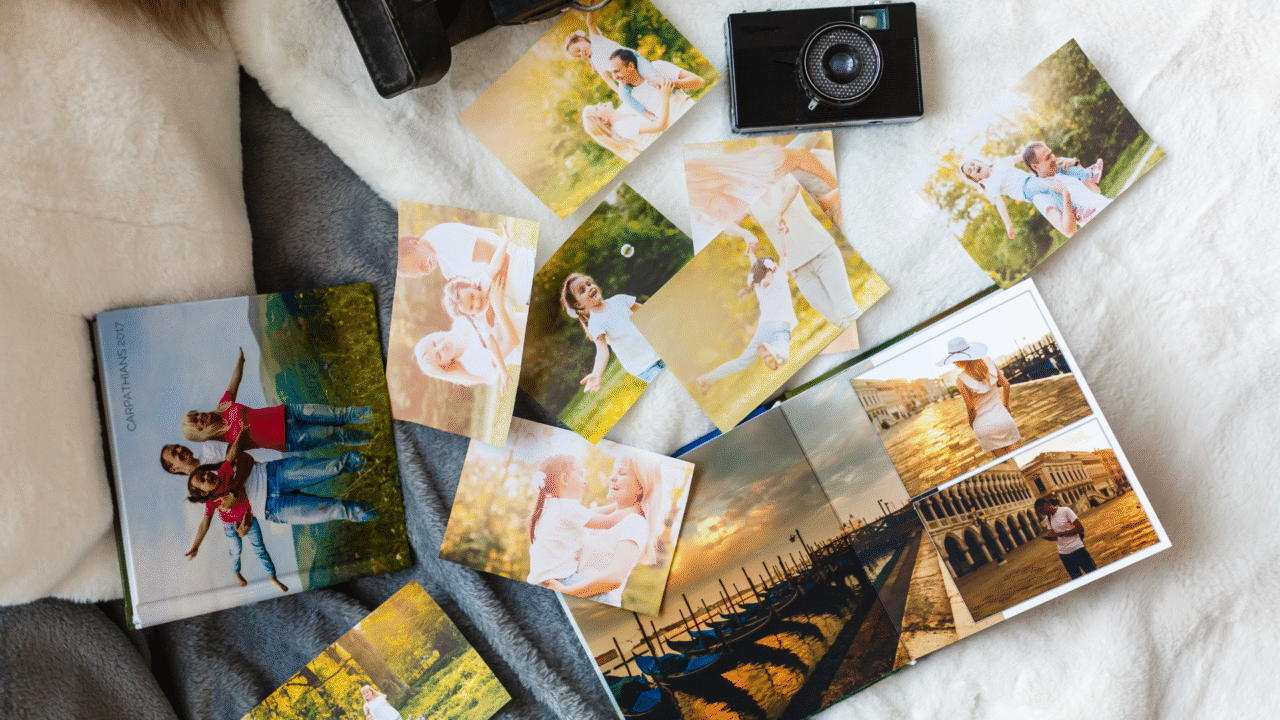
「Instagramで複数の画像を投稿したいけど、やり方がわからない」「投稿した後に画像の順番を変えられるのか知りたい」そんな悩みを抱えている方も多いでしょう。
複数画像投稿は、Instagramで魅力的なフィードを作るための基本テクニックです。2025年最新仕様では最大10枚まで投稿可能で、初心者でも簡単に操作できます。
本記事では、複数画像投稿の具体的な手順から投稿後の順番変更の可否まで、実践的なコツを含めてわかりやすく解説します。
複数画像投稿の基本的なやり方
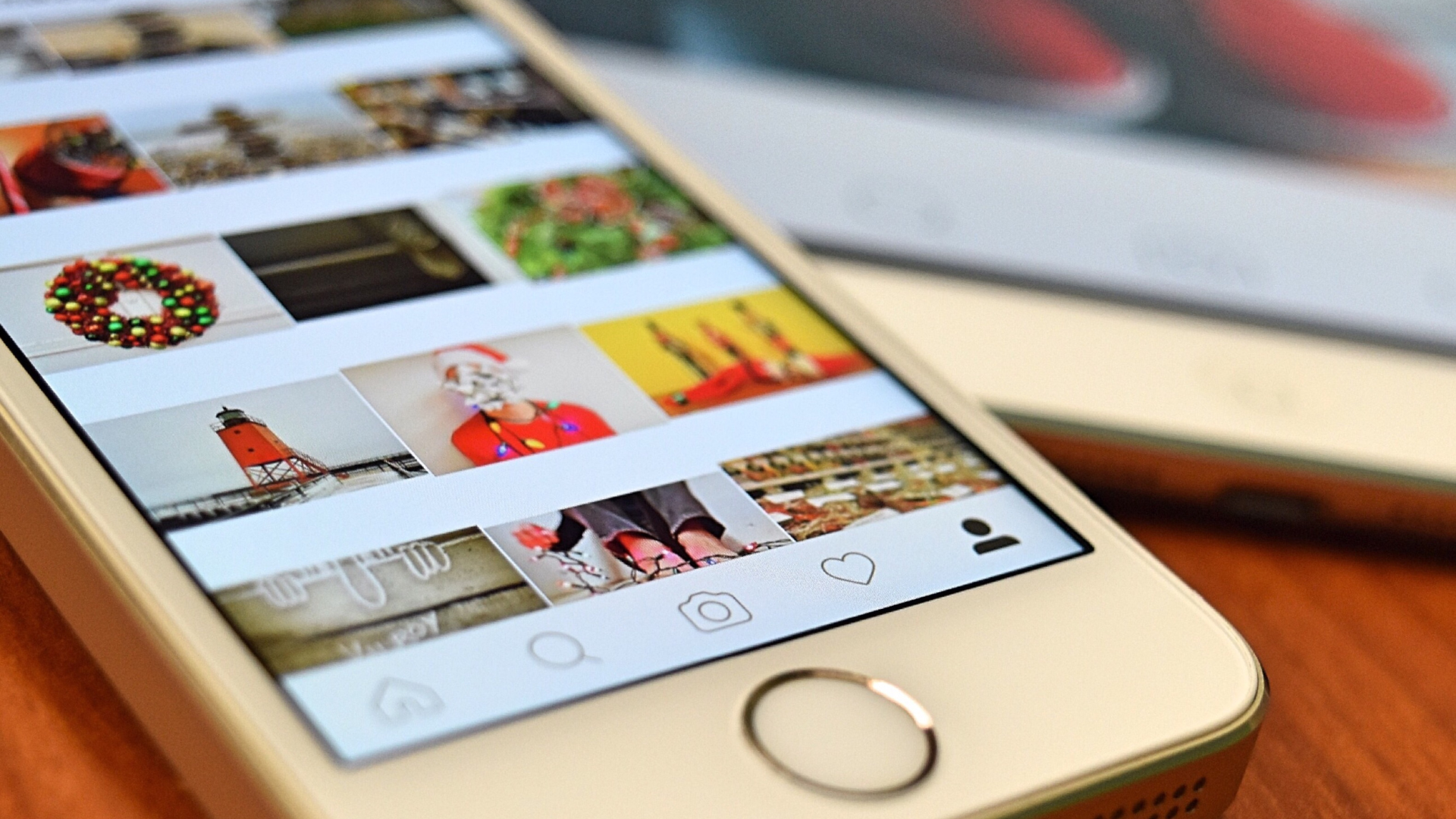
複数画像投稿は、一度に最大10枚の画像や動画を組み合わせて投稿できる機能です。
ストーリー性のある投稿作りやエンゲージメント向上に効果的で、多くのユーザーに活用されています。
◆ Instagramで複数画像投稿を始める手順
複数画像投稿の手順は、通常の投稿とほぼ同じです。
1. Instagramアプリを開いて画面下部の「+」ボタンをタップ
2. 投稿画面の画像選択エリア右上にある「複数を選択」アイコン(重なった四角形のマーク)をタップ
3. 画像ライブラリから投稿したい画像を順番に選択(選択した画像には番号が表示され、投稿順序を確認可能)
4. 「次へ」をタップし、フィルターや編集を適用
5. キャプションを入力し、必要に応じて位置情報やタグ付けを行う
6. 「シェア」ボタンを押して投稿完了
2025年現在、一度に投稿できる枚数は最大10枚です。
画像と動画を混在させることも可能で、例えば写真8枚と動画2本といった組み合わせでも投稿できます。
◆ 複数画像投稿のメリット
複数画像投稿には、単体投稿にはない魅力があります。
ストーリー性:
最大のメリットは、ストーリー性を持たせやすい点です。
商品の使用前後の変化や旅行の一日の流れなど、時系列で情報を伝えられます。
商品紹介での効果:
パッケージ、中身、使用シーンを一度に見せることで購買意欲を高める効果があります。
旅行記では、移動から食事、観光スポットまで一連の体験を共有でき、フォロワーの関心を引きつけやすくなります。
エンゲージメントの向上:
一部の調査では、複数画像投稿は単体投稿よりエンゲージメント率が高い傾向があると報告されています。
ただし、投稿内容やフォロワー層によって効果は異なるため、あくまで参考値として捉えましょう。
投稿後の画像順番変更はできる?

Instagramの複数画像投稿では、一度投稿した後に画像の順番を変更することはできません。
多くのユーザーが困惑するポイントですが、システム上の制約により現在も変更不可の状態が続いています。
◆ Instagramの仕様と最新の変更点
2025年1月時点でも、投稿後の画像順番変更機能は実装されていません。
この制限がある理由は、投稿データの整合性を保つためのシステム設計によるものです。
画像の順番を変更したい場合の対処法は、投稿を削除して再投稿する方法のみとなります。
ただし、削除すると既についたいいねやコメントも一緒に消えてしまうため、注意が必要です。
Instagram公式からは順番変更機能の実装予定について明確な発表はありませんが、ユーザーからの要望は継続的に寄せられています。
現時点では、投稿前の確認を徹底することが最も有効な対策です。
◆ 順番変更ができない場合の工夫
投稿前の準備が、複数画像投稿成功のカギを握ります。
撮影段階での準備:
撮影段階で見せたい順番を意識して画像を保存しましょう。
スマートフォンの画像ライブラリで順番を整理しておくと、投稿時の選択がスムーズになります。
投稿前の最終確認:
投稿画面では、必ずプレビュー機能を活用してください。「次へ」ボタンを押す前に、選択した画像の順番と内容を最終確認します。
特に1枚目の画像は、フィードで最初に表示される重要な要素です。
編集機能の制限:
投稿後はキャプションの修正は可能ですが、画像自体の入れ替えや削除はできません。
フィルターや明度調整も投稿前に完了させておく必要があります。
複数画像投稿のコツと注意点

複数画像投稿で効果的な結果を得るには、画像選択からハッシュタグまで総合的な戦略が必要です。
投稿前の準備とちょっとした工夫で、エンゲージメントを大幅に向上させることができます。
◆ 画像の選び方・レイアウトの工夫
魅力的な複数画像投稿の基本は、統一感のある画像選択です。
色調やテーマを揃えることで、プロフィールページ全体の見栄えが向上します。
画像の流れを意識する:
例えば、カフェ巡りの投稿なら「外観→店内→料理→ドリンク」といった流れで構成しましょう。
1枚目の画像選択が重要:
1枚目の画像は特に重要で、フィードで最初に表示される「サムネイル」の役割を果たします。最もインパクトのある画像や、投稿内容を端的に表現する画像を選択してください。
画像の品質:
画像の解像度は1080×1080ピクセル以上を推奨します。
JPEG形式が最も安定しており、PNG形式でも投稿可能ですが、ファイルサイズが大きくなりがちです。
動画を含む場合は、MP4形式で15秒以内に収めると表示エラーを避けられます。
◆ キャプションとハッシュタグの活用
複数画像投稿では、全体のストーリーを伝えるキャプション作成が効果的です。
各画像の説明を羅列するのではなく、投稿全体で伝えたいメッセージを明確にしましょう。
効果的なキャプション:
「今日の料理教室での発見」や「週末の家族旅行レポート」といった導入から始めると読者の関心を引けます。
ハッシュタグの選び方:
ハッシュタグは20個程度を目安に、投稿内容と関連性の高いものを選択します。複数画像投稿では「#フォトダンプ」「#カルーセル投稿」などの投稿形式タグも効果的です。
コメントを促進する工夫:
最後に質問を投げかける手法が有効です。
「皆さんのおすすめスポットも教えてください」や「どの写真がお気に入りですか?」といった問いかけで、フォロワーとの交流を活性化できます。
よくある質問

◆ Q. 投稿後に画像の順番だけを変える方法はありますか?
A. 残念ながら、2025年現在Instagramでは投稿後の画像順の入れ替えはできません。
順番を変えるには、投稿を削除して再投稿する必要があります。
◆ Q. 複数画像に動画も含められますか?
A. はい、画像と動画を混在させた投稿が可能です。
最大10枚までで、写真と動画を自由に組み合わせられます。
◆ Q. 複数画像投稿はどんなジャンルに向いていますか?
A. 商品紹介、旅行記録、レシピ紹介、ビフォーアフター比較など、ストーリー性がある投稿に特に向いています。
まとめ
Instagramの複数画像投稿は、最大10枚まで一度に投稿できる便利な機能です。
投稿手順は通常投稿とほぼ同じで、「複数を選択」アイコンから簡単に始められます。
投稿後の画像順番変更はできないため、投稿前のプレビュー確認が欠かせません。
統一感のある画像選択とストーリー性のあるキャプション作成で、エンゲージメントの高い魅力的な投稿を作成しましょう。
複数画像投稿のポイント
複数画像投稿を活用して、フォロワーにとって価値のある魅力的なコンテンツを発信していきましょう。